如何在Windows 11系统中禁用开机时的系统选择界面
番茄系统家园 · 2024-04-17 05:05:40
当用户在一台电脑上同时安装了多个操作系统时,启动计算机时通常会显示一个系统选择界面,用于决定开机进入哪个系统。然而,部分用户希望简化开机过程,避免每次启动都要手动选择系统,因而寻求关闭开机选择系统界面的方法。为此,本文将为各位用户提供详细的解决方案,一起来看看吧。
关闭方法
1、右击桌面上的"此电脑",选择选项列表中的"属性"。
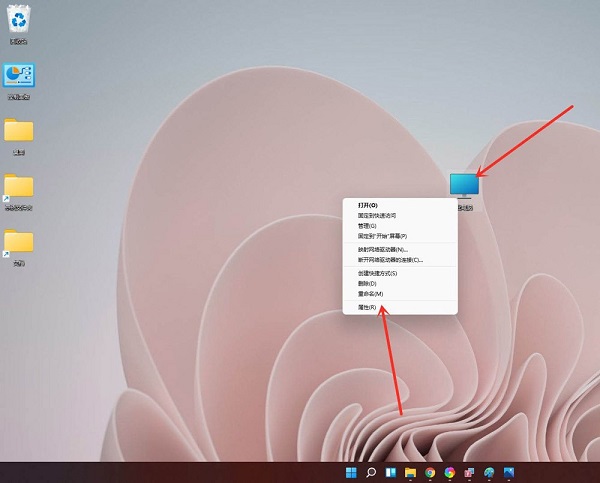
2、进入到新的界面后,点击"相关链接"中的"高级系统设置"选项。
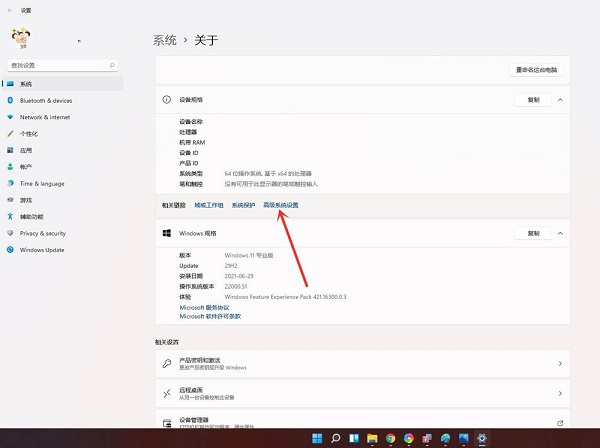
3、在打开的窗口中,切换到上方的"高级"选项卡中,并点击"启动和故障恢复"中的"设置"按钮。
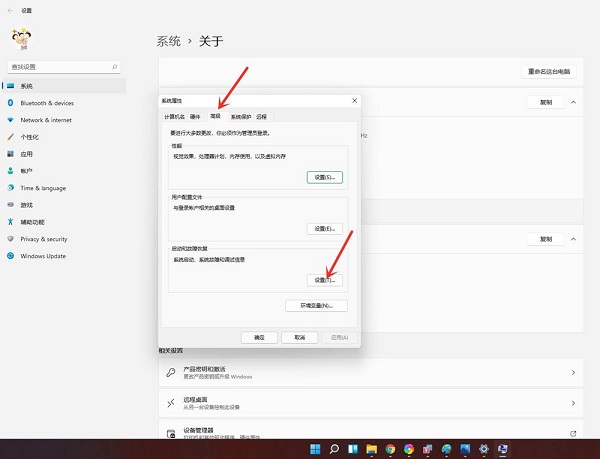
4、然后找到其中的"显示操作系统列表的时间",最后将其设置为"0"秒,并点击确定保存即可。
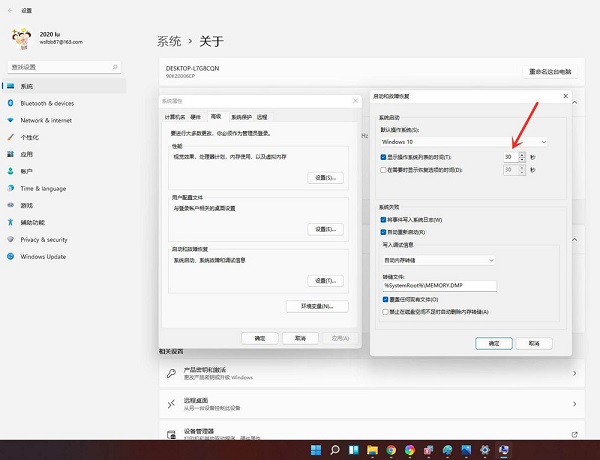
扩展阅读
猜你喜欢
最新应用
热门应用





















